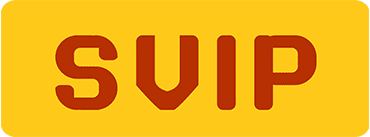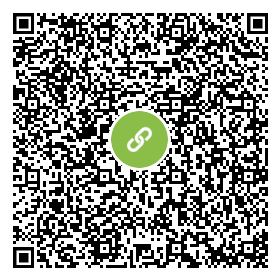Maple2019下载安装教程
摘要:编辑器编辑器微软雅黑思源黑体软件下载软件版本语言英文大小安装环境硬件要求内存或更高下载通道百度网盘丨位下载链接提取码复制下载链接到浏览器用百度网盘即可


软件下载
| 软件:Maple | 版本:2019 | ||
| 语言:英文 | 大小:1.9G | ||
| 安装环境:Win11/Win10/Win8/Win7 | |||
| 硬件要求:CPU@2.0GHz 内存@4G(或更高) | |||
| 下载通道②百度网盘丨64位下载链接: https://pan.baidu.com/s/1-zvpjqnM1dNq7dfRYf43WQ?pwd=1688 提取码:1688 复制下载链接到浏览器,用百度网盘即可下载! | |||
| 下载安装前注意暂时关闭杀毒软件,以免软件被误杀 | |||

软件介绍
Maple是一个通用型的商用计算机代数系统,让数学问题的分析、探索、可视化及求解变得更为简便。包含高级数学计算功能、可视化、专业应用领域等众多新功能,对于数学家、教育工作者、工程师和科学家非常有用。

安装步骤
1.鼠标右击【Maple v2019(64bit)】压缩包选择【解压到 Maple v2019(64bit)】。
2.打开解压后的文件夹,鼠标右击【Maplesoft Maple v2019.0 x64】选择【以管理员身份运行】。

3.点击【Next】。

4.勾选【I accept……】,点击【Next】。

5.点击【文件夹图标】可更改安装位置(建议不要安装在C盘,可以在D盘或其它磁盘下新建一个“Maple2019”文件夹。注:安装路径中不能有中文),点击【Next】。

6.选择【Yes】,点击【Install】。

7.点击【Next】。

8.取消勾选【Enable periodic……】和【Check for……】,点击【Next】。

9.点击【Next】。

10.软件安装中(大约需要5分钟)。

11.取消勾选【Activate Maple 2019 now】,点击【Finish】。

12.打开安装包解压后的【Maple v2019(64bit)】文件夹中的【Crack】文件夹。

13.全选该文件夹下的两个文件鼠标右击选择【复制】。

14.鼠标右击桌面【Maple 2019】图标选择【打开文件所在的位置】。

15.点击路径中的【Maple 2019】(步骤5新建的文件夹名称)。

16.鼠标右击空白处选择【粘贴】。

17.点击【替换目标中的文件】。

18.双击桌面【Maple 2019】图标启动软件。

19.安装成功!